如何制作Word文档中SmartArt流程图?
1、首先打开Word文档,将光标置于需要添加流程图的段落。

2、单击【插入】选项卡下【插图】组中的“SmartArt”按钮,弹出“选择SmartArt图像”对话框,选择“流程”中的“基本流程”图标,单击“确定”按钮。
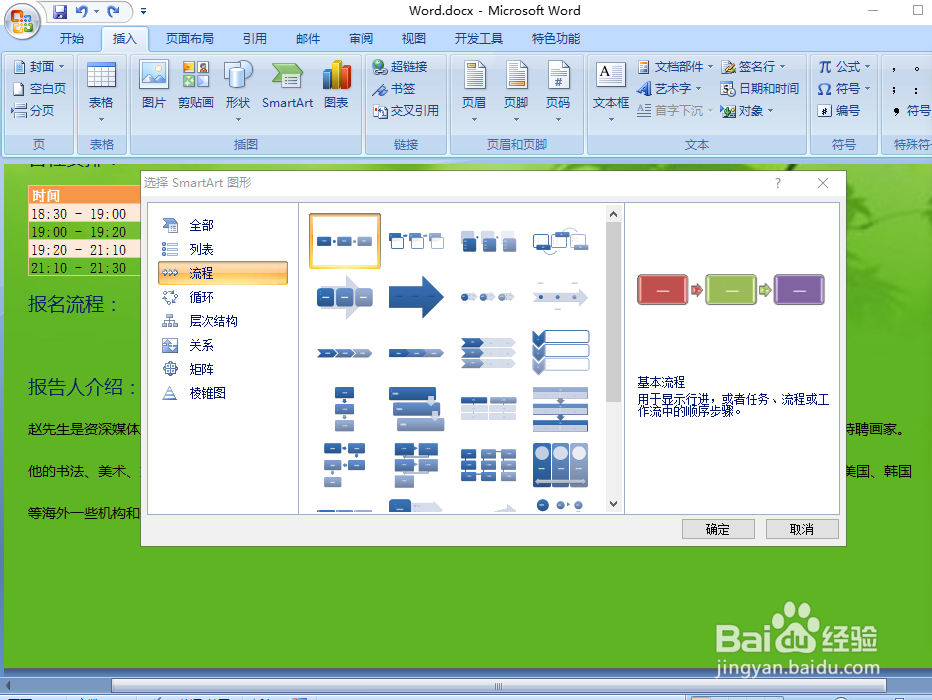
3、在流程图上添加相应文本,若流程图文本框不够,选择最后一组图形,单击鼠标右键,在下拉列表中选择“添加形状”按钮,在弹出的下拉列表中选择“在后面添加形状”。
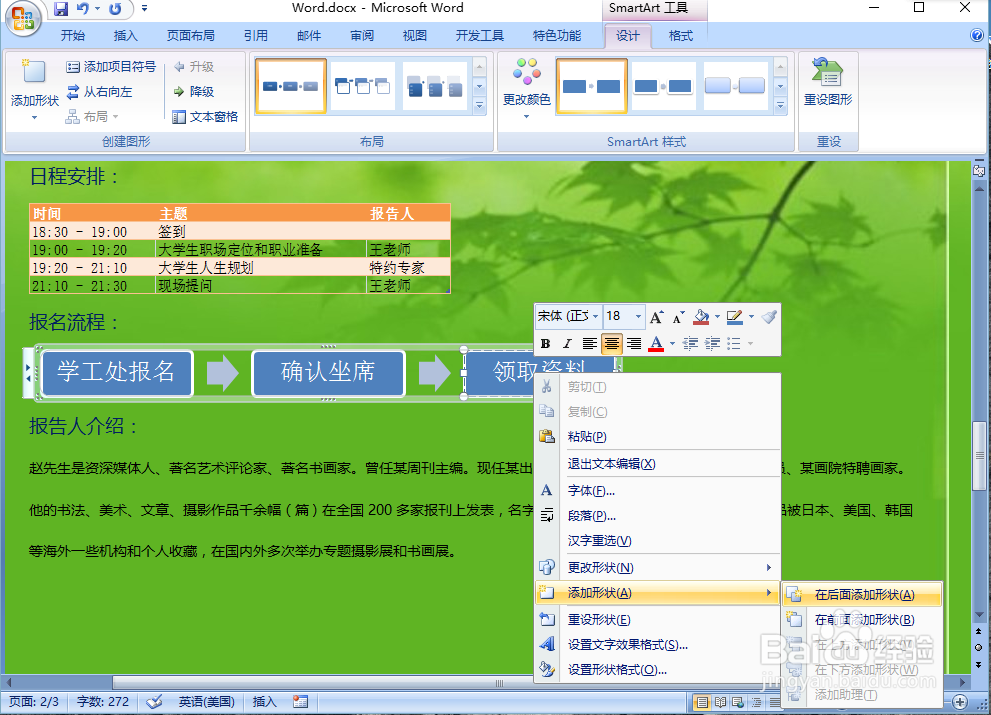
4、新添加的文本框不能直接编辑文字,选中最后文本框,单击鼠标右键,在下拉列表中选择“编辑文字”。

5、还可以对流程图进行设计。选中SmartArt图形,,单击SmartArt工具菜单下【设计】、【格式】,可以对流程图选择适合的样式和颜色。

声明:本网站引用、摘录或转载内容仅供网站访问者交流或参考,不代表本站立场,如存在版权或非法内容,请联系站长删除,联系邮箱:site.kefu@qq.com。
阅读量:86
阅读量:37
阅读量:89
阅读量:105
阅读量:30